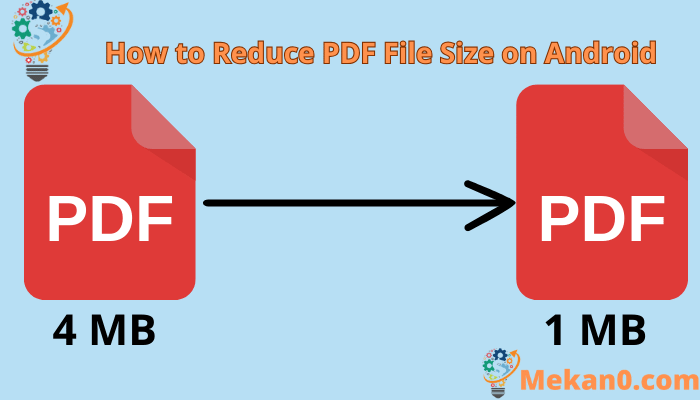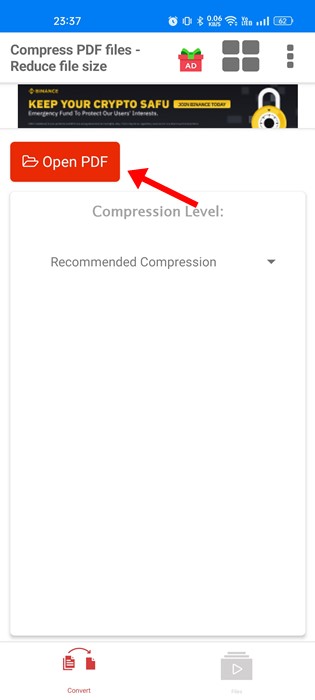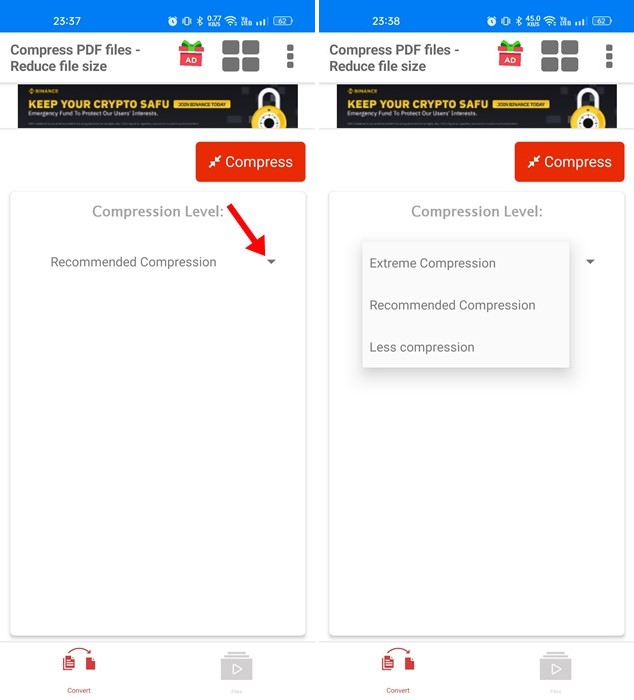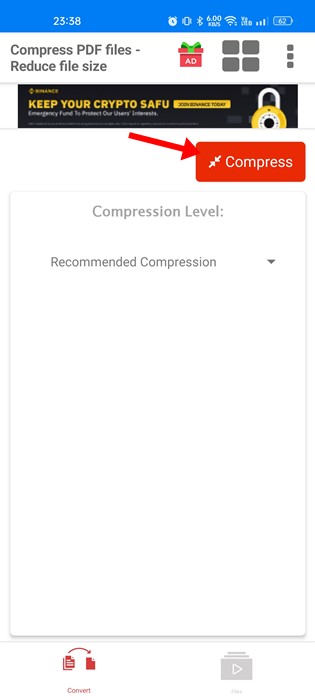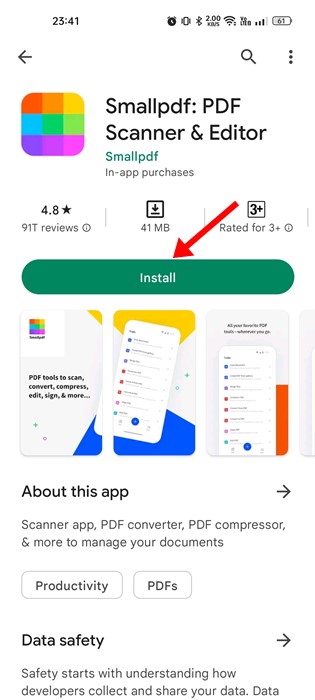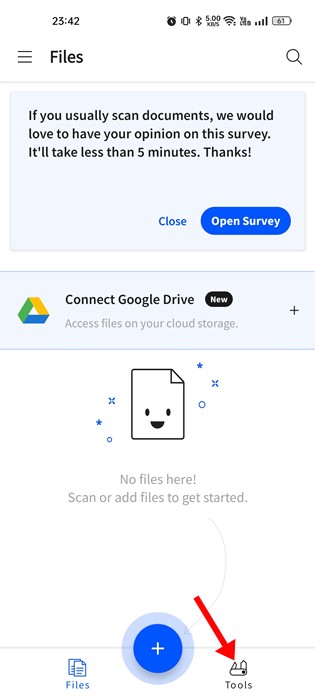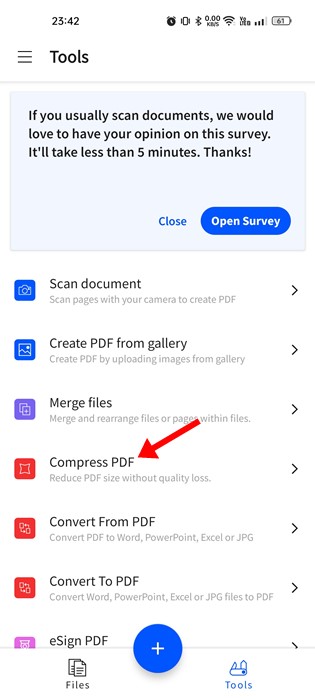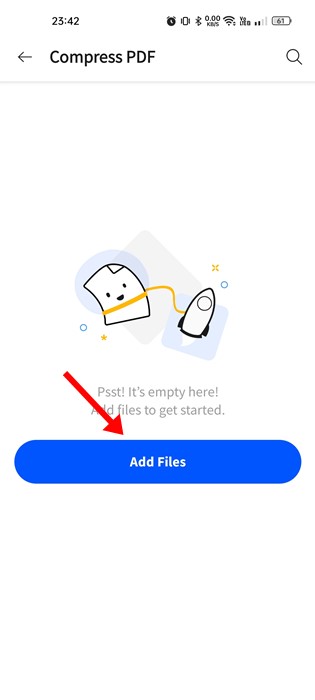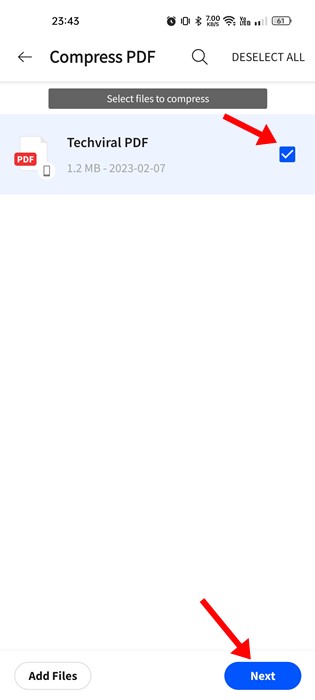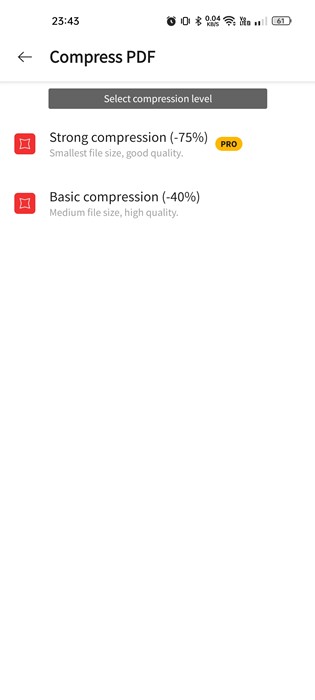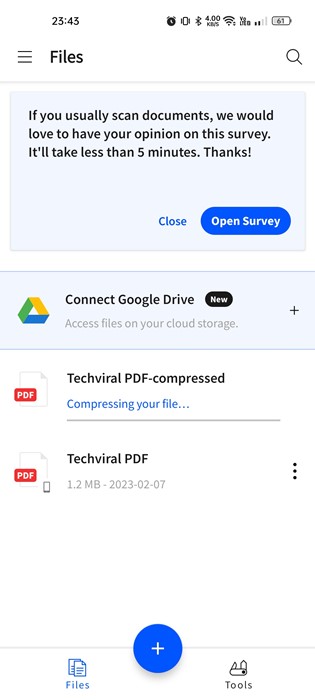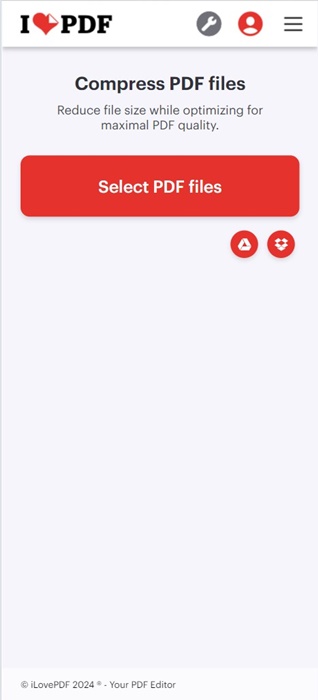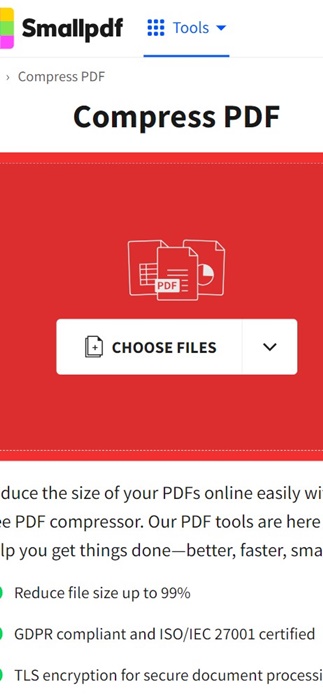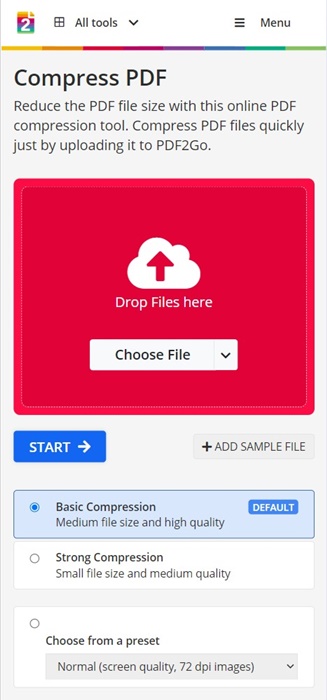Kanthi panggunaan smartphone lan tablet sing saya tambah akeh ing urip saben dina, mula kudu kerep nangani file PDF ing piranti kita. Nanging, sawetara pangguna bisa ngadhepi tantangan kanggo nuduhake utawa nyimpen file PDF gedhe ing piranti amarga watesan ruang panyimpenan.
Dadi, artikel iki bakal menehi pandhuan lengkap babagan cara nyuda ukuran file PDF ing piranti Android ing taun 2024, liwat proses kompresi PDF sing gampang lan efektif. Kita bakal njelajah macem-macem aplikasi lan alat sing kasedhiya sing mbantu nyuda ukuran file PDF tanpa ngrusak kualitas konten.
Cara nyuda ukuran file PDF
Kanthi emphasis ing ease saka nggunakake lan efisiensi, kita bakal nyedhiyani sampeyan langkah rinci kanggo compress file PDF nggunakake macem-macem aplikasi lan Techniques, ngijini sampeyan kanggo nyimpen file luwih èfèktif lan gampang enggo bareng karo wong liya.
Thanks kanggo artikel iki, sampeyan bakal nemokake kepiye teknologi kompresi PDF bisa nggawe urip digital luwih gampang lan lancar ing piranti Android ing taun 2024 lan sabanjure. Ayo miwiti njelajah kepiye carane bisa ngoptimalake file PDF ing piranti seluler kanthi cara sing cerdas lan efisien.
Cara nyuda ukuran file PDF ing Android
Aplikasi kompresi PDF kanggo Android bisa migunani nalika sampeyan kudu ngompres file PDF kanthi cepet nanging ora duwe akses menyang komputer. Ing ngisor iki, kita wis nuduhake sawetara cara sing gampang kanggo ngompres file PDF ing Android. Ayo priksa.
1. Gunakake kompresi file PDF
Compress PDF File minangka salah sawijining aplikasi Android ing dhaptar sing ngidini sampeyan nyuda ukuran file PDF lan ngirit ruang panyimpenan. Dibandhingake karo kompresor PDF liyane, Compress PDF File entheng lan mung fokus kanggo ngompres file PDF. Mangkene carane nggunakake aplikasi ing Android kanggo ngompres file PDF.
1. Pisanan, ngundhuh lan nginstal aplikasi Kompres File PDF Ing smartphone Android saka Google Play Store.
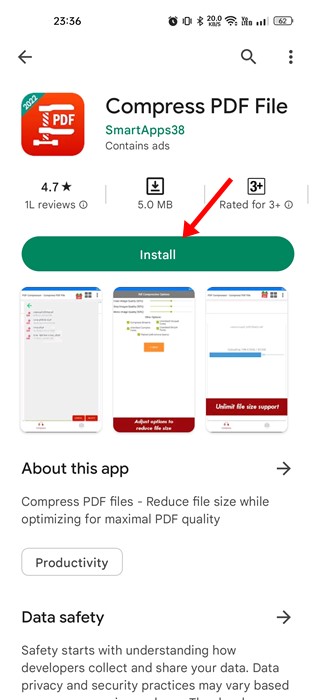
2. Sawise diinstal, mbukak aplikasi banjur pencet tombol Bukak PDF . Sabanjure, goleki file PDF sing pengin dikompres.
3. Sawise milih file PDF, klik menu gulung mudhun "Tingkat Tekanan".
4. Sabanjure, pilih jinis kompresi. Yen sampeyan pengin ukuran file minimal, pilih " tekanan ekstrim ".
5. Sawise rampung, pencet tombol meksa Lan ngenteni aplikasi kanggo compress file PDF.
Mekaten! File PDF sing dikompres bakal disimpen ing direktori sing padha karo file asli.
2. Ngurangi ukuran file PDF nganggo SmallPDF
SmallPDF beda karo rong pilihan liyane ing dhaptar. Iki minangka alat PDF lengkap kanggo Android sing ngidini sampeyan maca, ngowahi, ngompres, mindai, gabung lan ngowahi file PDF. Gampang nyuda ukuran file PDF ing Android nganggo Smallpdf. Dadi, tindakake langkah ing ngisor iki.
1. Pisanan, ngundhuh lan nginstal aplikasi SmallPDF ing smartphone Android sampeyan.
2. Sawise diinstal, mbukak app lan pindhah menyang tab "Alat" ing pojok tengen ngisor.
3. Sabanjure, klik ing Alat Kompresi PDF .
4. Pencet tombol nambah file lan pilih file PDF sing arep dikompres.
5. Sabanjure, pilih file sing diundhuh banjur pencet tombol sabanjure .
6. Ing layar sabanjuré, sampeyan bakal weruh rong pilihan kanggo tunyuk. Opsi wis dibukak tekanan kuwat Ing versi pro. Nanging sampeyan bisa milih tekanan dhasar Sing nyuda nganti 40% ukuran file.
7. Sawise milih jinis komprèsi, komprèsi bakal diwiwiti berkas.
Mekaten! Sampeyan bakal nemokake file sing dikompres ing folder sing padha ing ngendi sampeyan nyimpen file PDF asli.
3. Ngurangi ukuran file PDF nganggo kompresor PDF online
Yen sampeyan ora pengin nginstal aplikasi PDF khusus kanggo ngompres file, sampeyan bisa nyoba alat kompresi PDF online.
Atusan kompresor PDF online kasedhiya ing web; Sampeyan mung kudu nemokake situs web sing bisa digunakake ing browser web seluler sampeyan.
Sawise sampeyan nemokake situs kasebut, sampeyan bisa nggunakake browser web seluler kaya Google Chrome kanggo ngunggah lan ngompres file PDF nalika lelungan. Ing ngisor iki, kita wis nuduhake telung situs web paling apik sing bisa digunakake kanggo ngompres file PDF kanthi online ing seluler.
1.iLovePDF
iLovePDF duwe kompresor PDF khusus sing bisa digunakake saka browser web. Antarmuka pangguna situs web responsif; Pramila kita nuduhake situs kasebut.
Ing situs kasebut, cukup klik tombol "Pilih File PDF" kanggo ngunggah file PDF sing pengin dikompres.
Sawise diundhuh, situs kasebut ngompres file PDF lan menehi link download. Cukup tindakake link download kanggo ngundhuh file PDF sing dikompres.
2. File PDF cilik
SmallPDF lan iLovePDF nuduhake akeh podho; Nyatane, antarmuka pangguna identik. Sampeyan uga bisa nggunakake situs iki kanggo nyuda ukuran file PDF saka browser web seluler.
Kompresor PDF SmallPDF nyoba ngompres file PDF tanpa nyuda kualitas sakabèhé. Uga, kacepetan konversi file luwih apik lan luwih cepet.
Saliyane kompresor PDF, SmallPDF nyedhiyakake alat PDF liyane, kayata kemampuan kanggo ngowahi file PDF menyang macem-macem format, nggabungake file PDF, lan liya-liyane.
3. PDF2GO
PDF2GO minangka kompresor PDF sing nawakake rong pilihan kompresi file sing beda. Sampeyan bisa milih kompresor dhasar utawa kompresi hard.
Mode kompresi dhasar nyuda ukuran file PDF nalika njaga kualitase. Ing tangan liyane, mode komprèsi kuwat bakal menehi ukuran file cilik, nanging mundhut kualitas bakal luwih.
Dadi, yen sampeyan pengin luwih ngontrol kompresi PDF, PDF2GO bisa dadi pilihan sing tepat kanggo sampeyan.
Maca uga: Cara ngowahi file PDF gratis
Iki minangka telung cara gratis kanggo nyuda ukuran file PDF ing smartphone Android. Yen sampeyan butuh bantuan luwih akeh kanggo nyuda ukuran file PDF ing Android, kita mesthi ana ing layanan sampeyan
Ing kesimpulan saka artikel iki, muga-muga langkah-langkah lan tips sing wis diwenehake duwe pengaruh positif babagan cara sampeyan nggarap file PDF ing piranti Android. Kanthi teknologi kompresi PDF, saiki sampeyan bisa nyimpen file kanthi luwih irit, gampang enggo bareng karo wong liya, lan mbebasake papan panyimpenan sing penting ing piranti sampeyan.
Kita mesthi bungah krungu pengalaman lan input sampeyan, mula aja lali menehi komentar lan pendapat babagan cara ngompres file PDF ing Android, tantangan sing sampeyan adhepi, lan asil sing sampeyan lakoni. Yen sampeyan duwe pitakon utawa komentar tambahan, aja ragu-ragu takon, kita mesthi ana ing kene kanggo mbantu sampeyan.
Matur nuwun kanggo wektu lan kapentingan, lan kita ngarep-arep kanggo ndeleng komentar lan kontribusi ing mangsa. Pengin sampeyan kabeh sing paling apik!